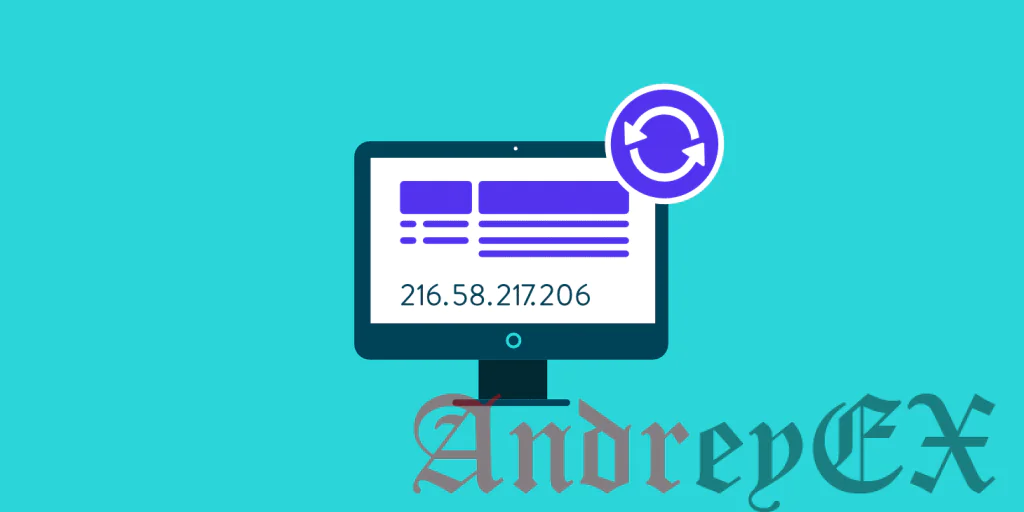Кэш DNS — это временная база данных, в которой хранится информация о предыдущих поисках DNS. Другими словами, всякий раз, когда вы посещаете веб-сайт, ваша ОС и веб-браузер будут вести учет домена и соответствующего IP-адреса. Это исключает необходимость повторяющихся запросов к удаленным DNS-серверам и позволяет вашей ОС или браузеру быстро разрешать URL-адреса веб-сайта.
Однако в некоторых ситуациях, таких как устранение неполадок в сети или после смены преобразователей DNS, вам необходимо очистить кэш DNS. Это очистит кэшированные записи DNS и выполнит последующий поиск для разрешения домена на основе вновь настроенных параметров DNS.
В этой статье приведены инструкции по очистке кеша DNS в разных операционных системах и веб-браузерах.
Очистить/удалить кэш DNS в Windows
Процесс очистки DNS-кэша одинаков для всех версий Windows. Вам нужно открыть командную строку с правами администратора и запустить ipconfig /flushdns.
Windows 10 и Windows 8
Чтобы очистить кэш DNS в Windows 10 и 8, выполните следующие действия:
- Введите cmd в строке поиска Windows.
- Щелкните правой кнопкой мыши на командной строке и выберите Запуск от имени администратора. Это откроет окно командной строки.
- В командной строке введите следующую строку и нажмите Enter:
ipconfig /flushdns
В случае успеха система вернет следующее сообщение:
Windows IP Configuration Successfully flushed the DNS Resolver Cache.
Windows 7
Чтобы очистить кэш DNS в Windows 7, выполните следующие действия:
- Нажмите на кнопку Пуск.
- Введите cmd в текстовое поле поиска меню «Пуск».
- Щелкните правой кнопкой мыши на командной строке и выберите Запуск от имени администратора. Это откроет окно командной строки.
- В командной строке введите следующую строку и нажмите Enter:
ipconfig /flushdns
В случае успеха система вернет следующее сообщение:
Windows IP Configuration Successfully flushed the DNS Resolver Cache.
Очистить/удалить кэш DNS в Linux
В Linux отсутствует кэширование DNS на уровне ОС, если не установлена и не запущена служба кэширования, такая как Systemd-Resolved, DNSMasq или Nscd. Процесс очистки DNS-кэша отличается в зависимости от дистрибутива Linux и службы кэширования, которую вы используете.
Systemd Resolved
В большинстве современных дистрибутивов Linux, таких как Ubuntu 18.04, используется системный разрешенный сервис для кэширования записей DNS.
Чтобы узнать, запущена ли служба, выполните:
sudo systemctl is-active systemd-resolved.service
Если служба работает, команда напечатает active, иначе вы увидите inactive.
Чтобы очистить DNS-кэш Systemd Resolved, вы должны ввести следующую команду.
sudo systemd-resolve --flush-caches
В случае успеха команда не возвращает никакого сообщения.
Dnsmasq
Dnsmasq — это облегченный сервер кэширования имен DHCP и DNS.
Если ваша система использует DNSMasq в качестве сервера кеширования, для очистки кеша DNS вам необходимо перезапустить службу Dnsmasq:
sudo systemctl restart dnsmasq.service
или же
sudo service dnsmasq restart
Nscd
Nscd — это демон кэширования, и он является предпочтительной системой кэширования DNS для большинства дистрибутивов на основе RedHat.
Если ваша система использует Nscd, для очистки кеша DNS вам необходимо перезапустить службу Nscd:
sudo systemctl restart nscd.service
или же
sudo service nscd restart
Очистить/удалить кэш DNS на MacOS
Команда очистки кэша в MacOS немного отличается в зависимости от используемой версии. Команда должна быть запущена как пользователь с правами системного администратора (пользователь sudo).
Чтобы очистить кэш DNS в MacOS, выполните следующие действия:
- Откройте Finder.
- Перейдите в Приложения> Утилиты> Терминал. Это откроет окно терминала.
- В командной строке введите следующую строку и нажмите Enter:
sudo killall -HUP mDNSResponder
Введите свой пароль sudo и снова нажмите Enter. В случае успеха система не возвращает никаких сообщений.
Для более ранних версий MacOS команда очистки кэша отличается.
MacOS версии 10.11 и 10.9
sudo dscacheutil -flushcache sudo killall -HUP mDNSResponder
MacOS версия 10.10
sudo discoveryutil mdnsflushcache sudo discoveryutil udnsflushcaches
MacOS версии 10.6 и 10.5
sudo dscacheutil -flushcache
Очистить /удалить кэш DNS браузера
В большинстве современных веб-браузеров есть встроенный DNS-клиент, который предотвращает повторяющиеся запросы при каждом посещении веб-сайта.
Google Chrome
Чтобы очистить DNS-кеш Google Chrome, выполните следующие действия:
- Откройте новую вкладку и введите в адресную строку Chrome: chrome://net-internals/#dns.
- Нажмите кнопку «Очистить кэш хоста».
Если это не работает для вас, попробуйте очистить кэш и куки.
- Нажмите, CTRL+Shift+Del чтобы открыть диалоговое окно «Очистить данные просмотра».
- Выберите диапазон времени. Выберите «Все время», чтобы удалить все.
- Установите флажки «Файлы cookie и другие данные сайта» и «Кэшированные изображения и файлы».
- Нажмите кнопку «Очистить данные».
Этот метод должен работать для всех браузеров на основе Chrome, включая Chromium, Vivaldi и Opera.
FireFox
Чтобы очистить DNS-кэш Firefox, выполните следующие действия:
- В верхнем правом углу щелкните значок гамбургера, ☰чтобы открыть меню Firefox:
- Нажмите на ⚙ Options (Preferences)ссылку.
- Нажмите на вкладку «Конфиденциальность и безопасность» или «Конфиденциальность» слева.
- Прокрутите вниз до Historyраздела и нажмите на Clear History…кнопку.
- Выберите временной диапазон, чтобы очистить. Выберите «Все», чтобы удалить все.
- Выберите все поля и нажмите «Очистить сейчас».
Если это не работает для вас, попробуйте следующий метод и временно отключите кэш DNS.
- Откройте новую вкладку и введите about:configв адресную строку Firefox.
- Найдите network.dnsCacheExpiration, временно установите значение 0 и нажмите ОК. После этого измените значение по умолчанию и нажмите ОК.
- Найдите network.dnsCacheEntries, временно установите значение 0 и нажмите ОК. После этого измените значение по умолчанию и нажмите ОК.
Заключение
Вы узнали, как очистить или очистить кэш DNS в операционных системах Windows, Linux и MacOS.
Linux и MacOS могут использовать команду dig для запроса DNS и устранения проблем с DNS.
Если у вас есть какие-либо вопросы или отзывы, не стесняйтесь оставлять комментарии.